2023. 4. 14. 13:28ㆍ리뷰/IT, 컴퓨터, 전자기기
얼마 전에 Elgato의 Stream Deck XL을 구매했는데 생각보다 무척 괜찮아서 스트림덱 페달까지 구매했다. 페달식 컨트롤러를 항상 써보고 싶었는데 여러 제품을 찾아봄. 저가형 풋스위치보다 차라리 제대로 만들어진 스트림덱 페달이 낫겠다 싶어서 이걸 선택했는데 좋은 선택이었다.


포장을 과자 박스처럼 뜯어내야 개봉할 수 있게 만들어둬서 반품 재포장 판매같은 걱정은 접어둬도 됨.

구성품은 스트림덱 페달 + 설명서 + C to A 케이블 + 여러 스프링들

스프링 종류가 엄청 많고 페달 스토퍼도 들어있다. 기본적으로 설정된 압력이 괜찮아서 그냥 쓰기로. C to A USB 케이블은 충분히 길다. 아무래도 페달은 바닥에 놓고 쓰는 물건이라 충분히 긴 케이블을 넣어준 것 같다.

참고로 3버튼 페달이다. 처음에 버튼이 한 개인가 싶었는데 좌, 우, 중앙 이렇게 셋임.

뒷면은 이렇게 고급진 메탈 느낌.

바닥에 두는 거라서 다리가 달려있다. 그리고 분해 가능하도록 나사로 되어있음.

뒷면에 이렇게 C타입으로 연결할 수 있는 부분이 있다. 동봉된 케이블은 C to A지만 C to C케이블을 써도 되는 듯.

여기서 잠깐 먼저 구매한 Stream Deck XL 소개
4*8=32개의 버튼이 달려있다.
참고로 스트림덱은 작은 사이즈부터 XL까지 사이즈가 다양한데 기왕 쓰려면 버튼이 가장 많은 XL버전을 추천한다.

이렇게 독과 스트림덱을 분리할 수 있음.

분리하면 이런 식으로 눕혀서 쓸 수 있다. 참고로 스트림덱 XL 역시 C타입 케이블로 연결할 수 있고 스트림덱 페달처럼 분리형 케이블이다. XL버전이 아닌 스트림덱은 케이블이 분리형이 아닌 경우도 있으니 잘 알아보고 사는게 좋을 듯 하다.

스트림덱 페달, 스트림덱 XL 사이즈 비교

스트림덱 페달은 연결하면 이렇게 초록불이 들어옴. 사용중에는 파란 불로 바뀐다.



바로 밟아봄. 기존에 설정된 압력이 딱 좋다.
컴퓨터에 연결하니 기존 스트림덱 XL에서 사용하던 설정을 가져오겠냐는 문구가 뜨면서 바로 이렇게 설정이 된다.
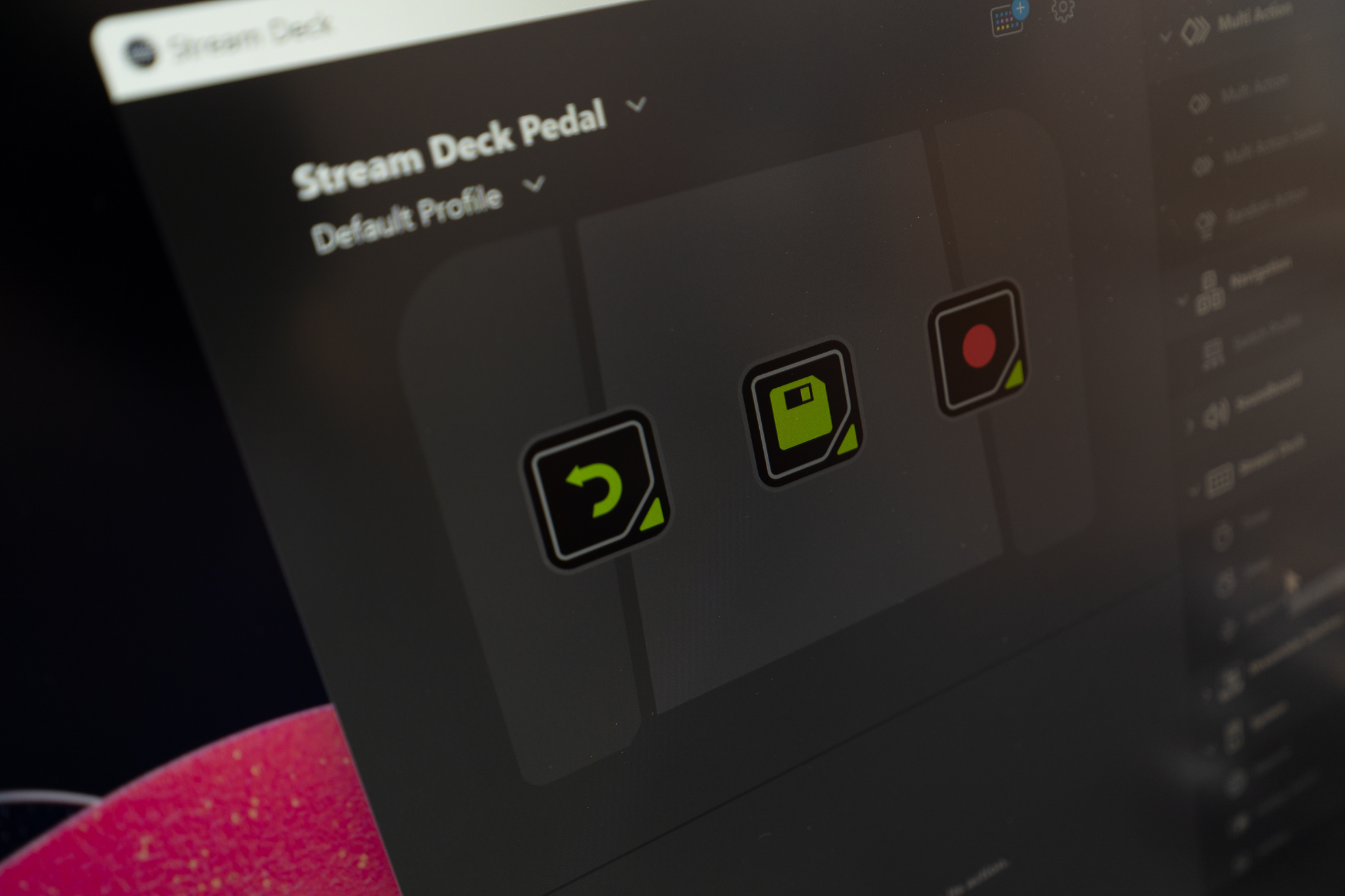
프로그램마다 다르게 설정(프로필 설정)할 수 있기 때문에 무척 편함.
게임 중에는 엔비디아 쉐도우플레이 녹화 설정을 사용할 수 있도록 설정함. 기존 스트림덱 XL에서 쓰던 설정을 페달로 가져오니 더 편하다. 아무래도 게임 중에는 페달이 편함. 특히 보이스채팅 ON, OFF, Push to talk 설정을 이걸로 해두면 정말 편하다.



페달을 연결하니 좋다. 특히 스트림덱 XL과 사용하기 편함. 진짜 급하게 쓰는 버튼, 자주 쓰는 버튼을 페달에다 해두고 온갖 설정을 스트림덱 XL에 해두면 완벽함.
'리뷰 > IT, 컴퓨터, 전자기기' 카테고리의 다른 글
| CORSAIR K65 RGB MINI (0) | 2023.04.28 |
|---|---|
| 아이폰용, 애플워치용 OS 업데이트. iOS16, watchOS9 (0) | 2022.09.13 |
| 맥북프로 13인치용 노트북 가방 추천, 탐탁 Smart A25 더블프로텍션 노트북 하드 케이스 숄더백 (0) | 2022.05.21 |
| 생산성 향상에 도움이 되는 안드로이드 미니멀리즘 런처 세 가지 (0) | 2022.05.07 |
| XDA 키캡 (0) | 2022.03.16 |